Kako je ena aplikacija odpravila vse moje težave Mac Chrome Chrome
Os X Google Apple / / March 17, 2020
Chrome v Macu je lahko hrošč, počasen in nezanesljiv, vendar sem našel Chrome SSB in zaradi tega sem se znova zaljubil v Google Chrome v OS X.
Chrome v Macu je lahko hud, počasen in nezanesljiv. Zame je to delno zaradi vseh razširitev in prilagoditev, ki jih imam. Nočem se jim odreči, vendar ne želim zmedenega Chroma. Kul stvar je, da sem našel Chrome SSB in me je zaljubil v Google Chrome OS X ponovno.
Aplikacija za brskalnik, ki temelji na spletnem mestu, ustvari prilagojeno aplikacijo za spletno mesto. Aplikacija ima svoje nastavitve, razširitve in piškotke. Tekočina za Safari to že počne, vendar uporabniki Mac Chroma niso ostali iz stranke. Ko sem našel Chrome SSB, sem ustvaril aplikacije, specifične za spletno stran, in samo razširitve, ki jih potrebujem za to spletno mesto.
Na primer, ko sem trgovina v Amazonu Uporabljam razširitev za ujemanje in primerjavo cen, in ko uporabljam svoj Facebook SSB, vse te stvari izklopim, vklopite pa svoj Facebook dodatek. Upravitelj razširitev bi lahko uporabil vsakič, ko sem brskal po drugi strani, vendar je to boleče in tega nikoli ne počnem.
Drugi razlog, ki mi je všeč SSB, je, da imam tolikšno število prijav v Googlu; eno za moje podjetje, drugo za mojo alma mater in drugo za moje neprofitno prostovoljno delo. Za vsako od njih imam drugačno razširitev. Preklapljanje je bolečina. Zdaj imam ločeno aplikacijo za vsako prijavo v Google. Vsako spletno mesto, ki ga pogosto obiskujete, je dober kandidat za samostojno aplikacijo. Verjetno se bom motil v socialnih medijih, zato me seveda uporablja samostojna aplikacija namesto brskalnika. Da, lahko bi le prešel na Facebook, vendar je to dodaten korak.
Uvod v Chrome SSB
Najprej morate prenesti in namestiti Chrome-SSB iz github-a. Ko zaženete aplikacijo, vas vpraša, kateri URL naj uporabite za svojo spletno stran. Za ta primer sem seveda izbral groovyPost.
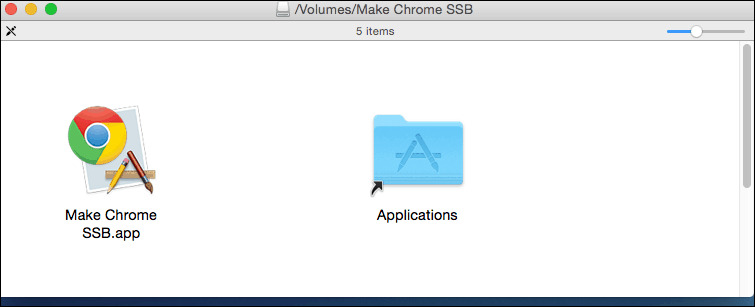
Če želite dodati ikono po meri, vam Chrome-SSB ponuja možnost. Običajno ga dodam naknadno. Nato poimenujete svojo aplikacijo in jo shranite.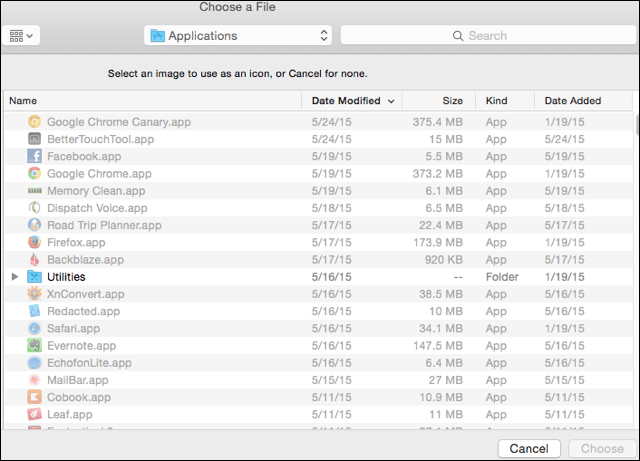
Tu sem ga poimenoval groovyPost, imam pa ga tudi za svoje različne račune Google Voice in nekatera spletna mesta v družabnih medijih. Te aplikacije je enostavno najti z iskanjem v središču.
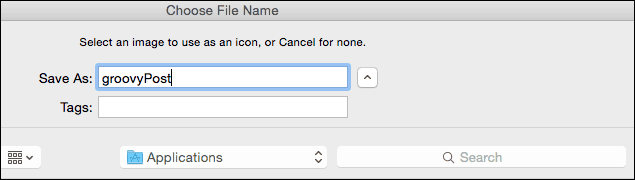
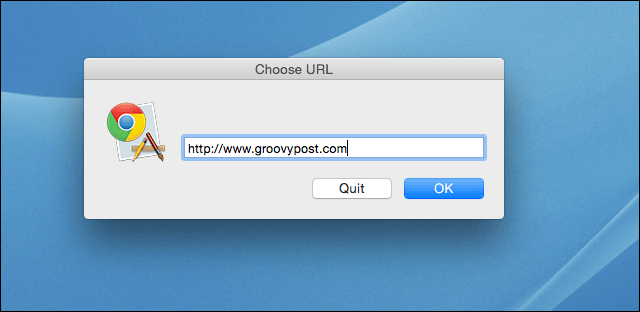
Konfiguriranje spletnega brskalnika
Ko ustvarite svojo aplikacijo, piškotki, prijave in zaznamki ostanejo znotraj te aplikacije. V tem primeru se prijavim v svoj e-poštni naslov groovyPost. Vsi zaznamki in razširitve, ki jih potrebujem za pisanje ali brskanje groovyPost, so tam.
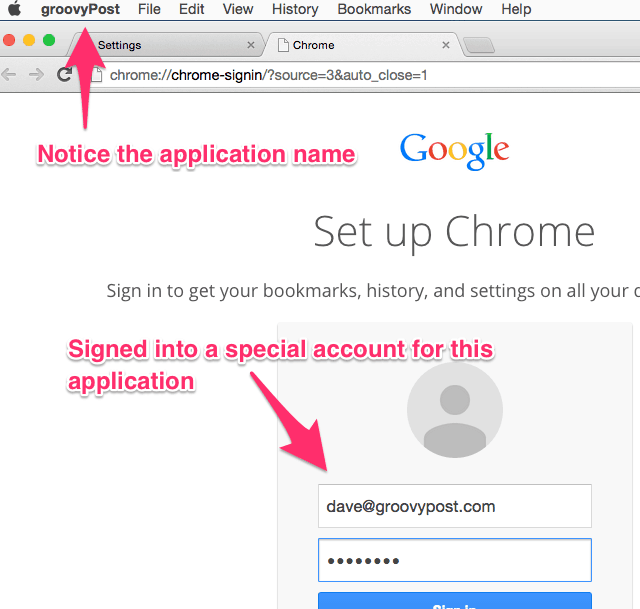
Če prilagodim svojo izkušnjo brskanja za posamezno spletno mesto v Chromu, preprečuje, da bi bil počasen in nezanesljiv. Nalagam samo končnice, ki jih želim, in ostajam osredotočen na delo. Da preprečim sinhronizacijo mojih razširitev na te SSB-je, izklopim Sinhroniziraj vse pod Napredne nastavitve sinhronizacije.
Če ste uporabnik Mac-a, pošljite Chrome SSB posnetku in nam sporočite, kako razmišljate o tem v razdelku za komentar spodaj.



